win7电脑不识别第二显示器?外接显示器不显示就这么弄!
时间:2025-06-18 15:15:49 353浏览 收藏
Win7电脑外接第二显示器不显示?别慌!本文为你提供全方位解决方案,助你轻松解决Win7系统无法识别第二显示器的问题。首先,检查数据线连接是否牢固,尝试更换线缆或端口。其次,更新或重装显卡驱动,确保驱动程序与系统兼容。然后,进入Windows显示设置,检测并启用第二显示器,调整分辨率和显示模式。必要时,检查BIOS设置,排查硬件故障,如显示器或显卡问题。若系统仍未识别,可尝试点击“检测”按钮或重启电脑。通过本文提供的详细步骤,逐一排查,快速定位问题,让你的第二显示器重焕生机!
Win7电脑无法识别第二显示器通常由驱动、连接、设置或硬件问题导致。首先检查数据线是否牢固连接,尝试更换线缆或不同端口;其次更新或重装显卡驱动,可通过设备管理器更新或前往官网下载最新驱动;接着检查显示设置,确保第二显示器被正确检测并启用,调整分辨率和模式;进入BIOS确认显示相关设置无误;排查硬件问题,通过替换法判断是显示器还是显卡故障;若系统未识别显示器,可点击“检测”按钮或重启电脑重新识别,必要时使用dxdiag命令查看相关信息。按照上述步骤逐一排查,即可找到并解决问题。

简单来说,Win7电脑无法识别第二显示器通常是驱动、连接、设置或者硬件本身的问题。我们需要逐一排查,才能找到症结所在。

解决方案
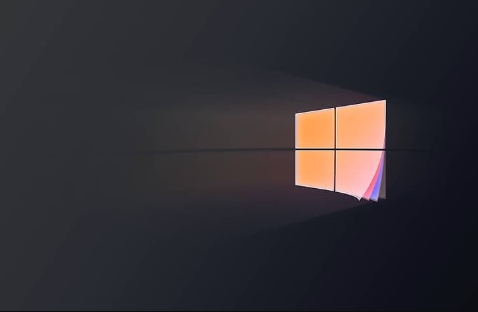
检查物理连接: 这是最基础但经常被忽略的一步。确认显示器的数据线(VGA、DVI、HDMI或DisplayPort)已牢固连接到电脑和显示器。尝试更换数据线,排除线缆故障的可能性。如果你的电脑有多个显示输出端口,可以尝试不同的端口。
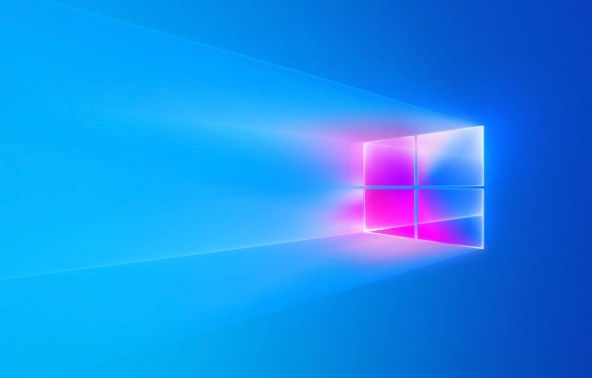
更新或重新安装显卡驱动: 显卡驱动程序是操作系统与显卡之间的桥梁。过时或损坏的驱动可能导致显示问题。
- 打开“设备管理器”(在开始菜单搜索)。
- 展开“显示适配器”,找到你的显卡。
- 右键点击显卡,选择“更新驱动程序”。可以选择自动搜索更新,也可以手动下载最新驱动并安装。
- 如果更新驱动无效,尝试卸载驱动程序(右键点击显卡,选择“卸载设备”),然后重启电脑,让Windows自动重新安装驱动。
- 如果还是不行,去显卡制造商的官网(如NVIDIA、AMD或Intel)下载对应型号和操作系统的最新驱动,手动安装。
检查Windows显示设置: 确保Windows已检测到第二显示器,并且配置正确。
- 在桌面空白处右键点击,选择“屏幕分辨率”(或“显示设置”)。
- 如果第二显示器显示为灰色或未检测到,点击“检测”按钮。
- 在“多显示器”下拉菜单中,选择“扩展这些显示器”或“复制这些显示器”,根据你的需求。
- 调整显示器的分辨率和方向,确保设置正确。
- 如果第二显示器显示为“禁用”,则需要启用它。
BIOS设置检查: 极少数情况下,BIOS设置可能影响显示器的识别。重启电脑,进入BIOS设置(通常是按Del、F2、F12等键,具体取决于你的主板)。检查是否有与显示输出相关的设置,例如“Primary Display Adapter”或“Integrated Graphics”,确保设置为正确的选项。一般情况下,保持默认设置即可。
硬件故障排查: 如果以上方法都无效,可能是显示器或显卡本身存在硬件故障。尝试将第二显示器连接到另一台电脑,看是否能正常工作。如果显示器在其他电脑上也能正常工作,那么问题可能出在电脑的显卡上。
考虑兼容性问题: 比较老旧的Win7系统可能对一些新型号的显示器存在兼容性问题。尝试更新Windows Update,安装最新的补丁,或者考虑升级到更新的操作系统。
第二显示器黑屏但鼠标可以移动过去是什么原因?
这通常是由于显示设置不正确导致的。可能是第二显示器的分辨率设置过高,超出了显示器的支持范围,或者驱动程序存在问题。尝试以下步骤:
- 在“屏幕分辨率”设置中,降低第二显示器的分辨率。
- 更新或重新安装显卡驱动程序。
- 检查显示器的数据线是否连接良好。
- 如果使用的是扩展模式,尝试切换到复制模式,看看是否能显示。
- 可能是显示器背光坏了,用手电筒照着屏幕,看是否能看到隐约的图像。
如何判断是显卡问题还是显示器问题?
判断方法其实很简单,就是替换法。
- 显示器问题: 将第二显示器连接到另一台电脑上,如果能正常显示,说明显示器本身没有问题。
- 显卡问题: 将另一台确定可以正常工作的显示器连接到你的电脑上,如果仍然无法识别或显示异常,那么很可能是显卡出现了问题。此外,还可以尝试更换显卡驱动,或者将显卡拔下来重新插一遍,看看是否能解决问题。
Win7系统如何强制检测第二显示器?
在“屏幕分辨率”设置中,点击“检测”按钮。如果Windows无法检测到第二显示器,可以尝试以下方法:
- 重启电脑,让Windows重新检测硬件。
- 卸载并重新安装显卡驱动程序。
- 检查BIOS设置,确保显示输出设置正确。
- 使用命令行工具强制检测。打开命令提示符(以管理员身份运行),输入
dxdiag命令,打开DirectX诊断工具,点击“下一步”按钮,查看是否有关于第二显示器的信息。
文中关于显卡驱动,显示设置,win7,硬件故障,第二显示器的知识介绍,希望对你的学习有所帮助!若是受益匪浅,那就动动鼠标收藏这篇《win7电脑不识别第二显示器?外接显示器不显示就这么弄!》文章吧,也可关注golang学习网公众号了解相关技术文章。
-
501 收藏
-
501 收藏
-
501 收藏
-
501 收藏
-
501 收藏
-
356 收藏
-
173 收藏
-
274 收藏
-
290 收藏
-
123 收藏
-
275 收藏
-
421 收藏
-
288 收藏
-
471 收藏
-
315 收藏
-
341 收藏
-
118 收藏
-

- 前端进阶之JavaScript设计模式
- 设计模式是开发人员在软件开发过程中面临一般问题时的解决方案,代表了最佳的实践。本课程的主打内容包括JS常见设计模式以及具体应用场景,打造一站式知识长龙服务,适合有JS基础的同学学习。
- 立即学习 543次学习
-

- GO语言核心编程课程
- 本课程采用真实案例,全面具体可落地,从理论到实践,一步一步将GO核心编程技术、编程思想、底层实现融会贯通,使学习者贴近时代脉搏,做IT互联网时代的弄潮儿。
- 立即学习 516次学习
-

- 简单聊聊mysql8与网络通信
- 如有问题加微信:Le-studyg;在课程中,我们将首先介绍MySQL8的新特性,包括性能优化、安全增强、新数据类型等,帮助学生快速熟悉MySQL8的最新功能。接着,我们将深入解析MySQL的网络通信机制,包括协议、连接管理、数据传输等,让
- 立即学习 500次学习
-

- JavaScript正则表达式基础与实战
- 在任何一门编程语言中,正则表达式,都是一项重要的知识,它提供了高效的字符串匹配与捕获机制,可以极大的简化程序设计。
- 立即学习 487次学习
-

- 从零制作响应式网站—Grid布局
- 本系列教程将展示从零制作一个假想的网络科技公司官网,分为导航,轮播,关于我们,成功案例,服务流程,团队介绍,数据部分,公司动态,底部信息等内容区块。网站整体采用CSSGrid布局,支持响应式,有流畅过渡和展现动画。
- 立即学习 485次学习
